مشاركة
آخر تحديث November 28, 2024
لوحة التحكم > الطلبات.

عند عدم إكمال خطوات إنشاء الطلب لعميل سيتم حفظ الطلب في المسودات ، و بإمكانك العودة لاحقاً لإكمال الخطوات أو لحذف المسودة.



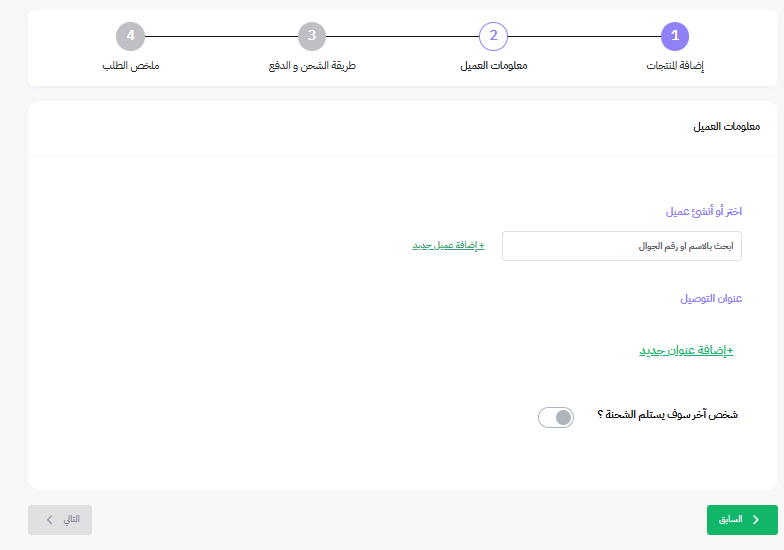

3. بإمكانك تفعيل خيار شخص آخر سوف يستلم الشحنة وإضافة بيانات المستلم

في حال تفعيل خيار استقبال المستلم رسائل واشعارات الطلب سيتم إرسال الاشعارات عن طريق البريد الالكتروني و رسائل نصية لرقم الجوال المسجل في حال تم تفعيل الرسائل النصية.
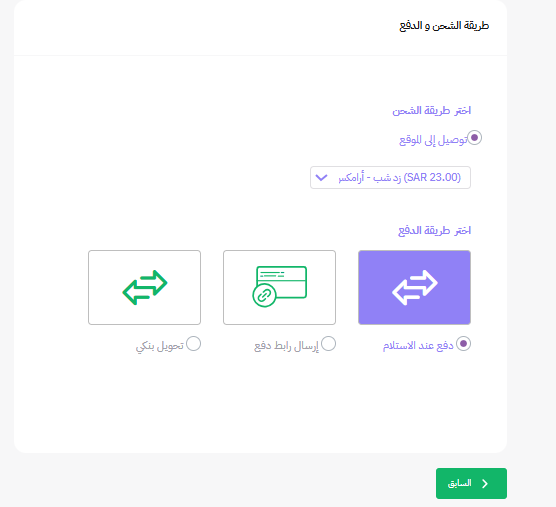
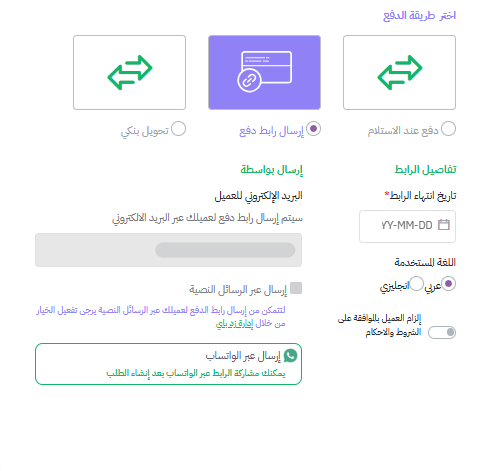
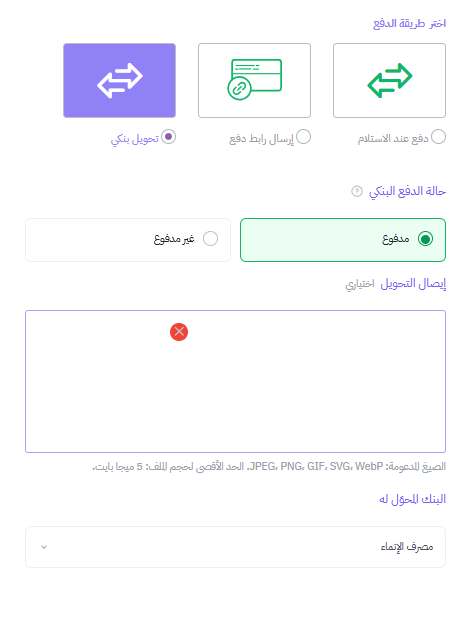
بعد إنشاء الطلب سيظهر لك إيصال التحويل في صفحة تفاصيل الطلب
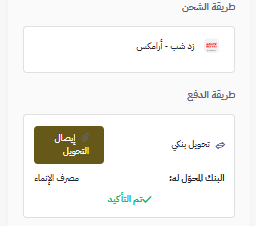

بمجرد تأكيد الطلب سيتم إرسال بريد الكتروني للعميل برقم الطلب و رسالة نصية في حال تم تفعليها في المتجر.
لوحة التحكم > الطلبات.

قم بالضغط على أيقونة طلب جديد

بإمكانك من خانة إضافة منتجات للطلب البحث و تحديد المنتجات سواء كانت منتجات بدون خيارات أو منتجات بخيارات متعددة و تحديد المنتجات عن طريق وضع علامة ✅ جانب المنتج والضغط على أيقونة إضافة إلى الطلب.

بعد إضافة المنتجات ، قم بإضافة المعلومات الخاصة بالعميل.
اختيار عميل أو إضافة عميل جديد.

في حال تم اختيار عميل سابق سيعرض لك عنوانه المسجل وفي حال تم إضافة عميل جديد فيجب إضافة عنوان للعميل ، و بإمكانك تفعيل خيار مستلم آخر وإضافة بيانات المستلم.

بعد إضافة بيانات العميل قم بتحديد طريقة الشحن وطريقة الدفع.

ستظهر لك الخيارات المفعلة بالمتجر سواء شحن مع شركات الشحن أو مع مندوب أو في حال تم تفعيل الاستلام من الموقع بعد تحديد خيار الشحن قم باختيار طريقة الدفع و ستظهر لك الخيارات المفعلة بالمتجر مثل التحويل البنكي أو إرسال رابط دفع ( فقط في حال كانت بوابة الدفع زد باي ) أو دفع عند الاستلام.
بعد إضافة خيارات الشحن و الدفع ،بإمكانك إضافة ملاحظات العميل و الوسوم وقسيمة التخفيض إن وجد.

ثم قم بالضغط على أيقونة مراجعة وتأكيد الطلب و سيتم تحويلك إلى آخر خطوة وهي ملخص الطلب و تأكيده و ستظهر جميع الخطوات السابقة بشكل كامل وسيتم احتساب اجمالي الطلب ثم قم بالضغط على أيقونة تأكيد.

بمجرد تأكيد الطلب سيتم إرسال رسالة للعميل برقم الطلب وبإمكانك نسخ رقم الطلب.
